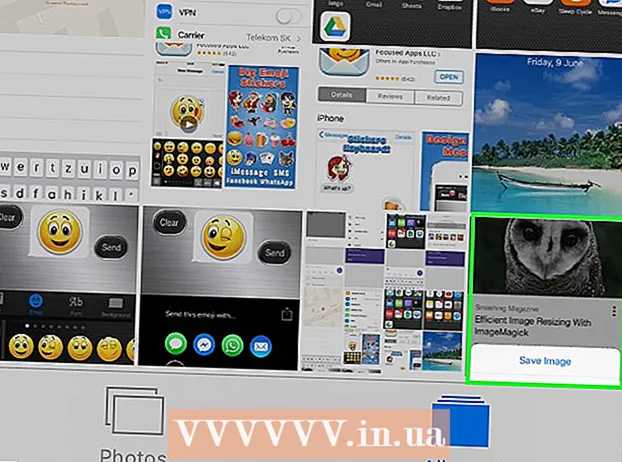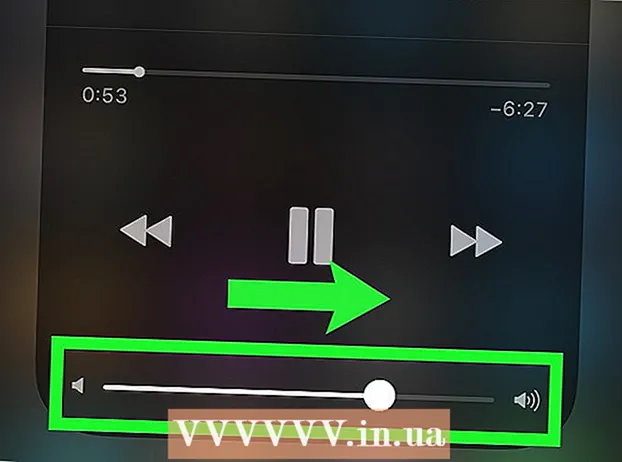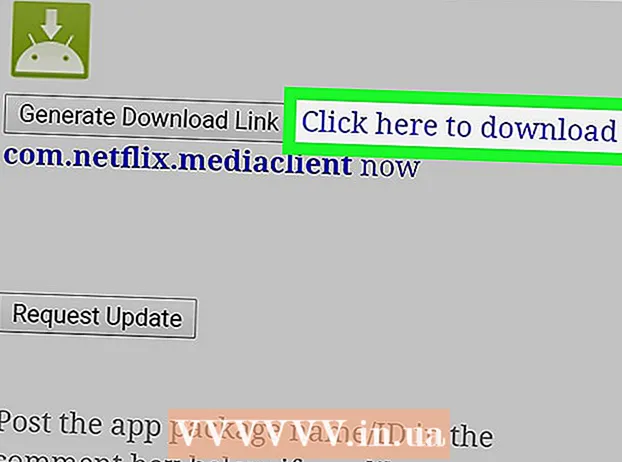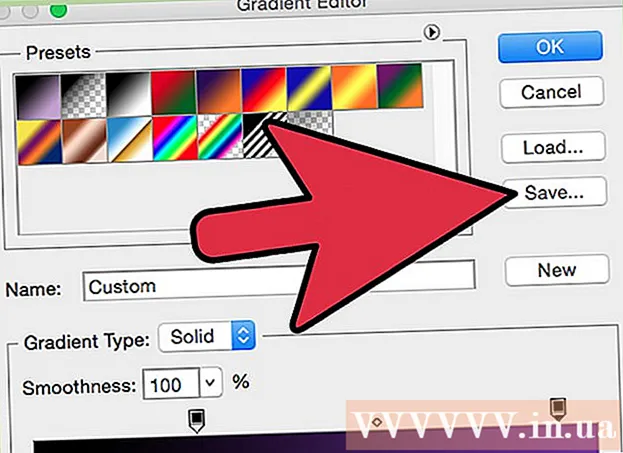
Inhalt
An der Fotobearbeitungssoftware si Faarfbänner (Gradienten) graduell Ännerunge vu Faarwen oder Téin, déi sech iwwer e Bild oder en Deel vun engem Bild strecken. Gradienten ginn benotzt fir dezent Faarfännerungen an e Bild bäizefügen (z. B. Schattendungen), an Dir kënnt Schichtung a Kombinatioun vu Faarfbänner fir dramatesch Effekter ze schafen.Wa mir e Faarfband am Photoshop kreéiere wëllen, musse mir de Gradientinstrument benotze fir eng linear, radial, eckeg, reflektiv oder Diamantgradientfaarf an dat ausgewielt Gebitt oder Schicht bäizefügen. De Basisfaarfberäich ass einfach ze maachen, awer Dir kënnt och méi fortgeschratt Personnalisatioun mam Gradient Editor maachen. Notiz: mir kënnen net Gradienten op indexéiert oder Bitmap Biller derbäifügen.
Schrëtt
Method 1 vun 2: Füügt de Basisgradient an d'Schicht hin
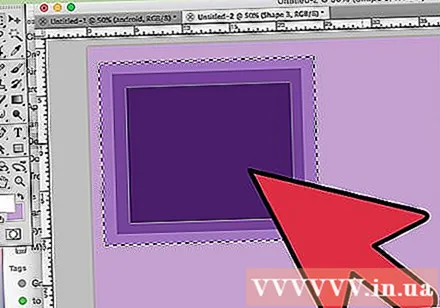
Erstellt eng Sträifform mam Selektiounsinstrument. Dëst si punktéiert Zeilen Symboler, wéi zum Beispill de Quadrat oder d'Stréckauswielungsinstrument, fir datt Dir e klengen Auswiel vum Bild wielt. Wann Dir et net auswielt, da faarft d'Faarfband all déi aktuell Schicht.- D'Faarfpalette kann all Form sinn, soulaang Dir eng Auswiel maache kënnt.
- Wann Dir just ufänkt, e klenge Quadrat erstellen an dorop ze schaffen.
- D'Faarfberäich deckt de gewielte Beräich. Also wann Dir just e Faarfband erstallt hutt ouni d'Auswielungsinstrument ze benotzen, da gëtt déi ganz Schicht mat Gradient bedeckt.
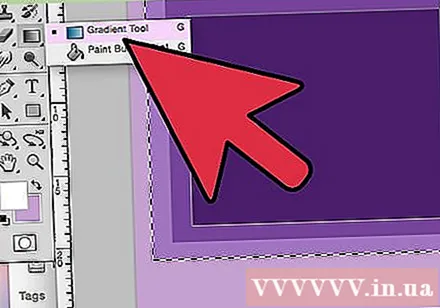
Wielt de Gradientinstrument mat dem klenge Rechteck Ikon, dee vu schwaarz op wäiss verschwënnt. Wann Dir dës Optioun net fënns, tippt an hält op d'Lack Eemer Ikon wéi dës zwee Tools dacks stackéiert sinn. Nodeems Dir dat geklickt hutt, kënnt eng "Gradientbar" uewen um Écran. Dëst ass d'Plaz fir Iech de Gradient Look z'änneren.
Wielt eng Faarf fir den Gradient mat den zwee Quadraten am ënneschten riets. Dëst ass och d'Ikon am ënneschten Deel vun der Toolbar déi mir dacks benotze fir Faarwen fir Pinselen oder Bläistëfter ze wielen. Duebelklick op all Quadrat fir seng Faarf z'änneren.- Déi viischt Quadrat representéiert d'Gradient Startfaarf. Zum Beispill rout.
- De Quadrat hannendrun ass d'Faarf vun deem de Gradient ofgeet. Zum Beispill wäiss.
- De Faarfstreifen an der ieweschter lénkser Eck weist d'Virschau Beispill vun der Kombinatioun.
Wielt d'Art vu Faarfberäich déi Dir benotze wëllt. Wann Dir op déi iewescht Bar kuckt, gesitt Dir vill kleng Ikonen déi verschidde Gradient Stile representéieren. Opgepasst: Net all Versioune vum Photoshop hunn all dës Faarwen, awer nëmmen déi lescht Versiounen zënter 2015. De beschte Wee fir erauszefannen ass all eenzel ze probéieren d'Verännerung ze gesinn.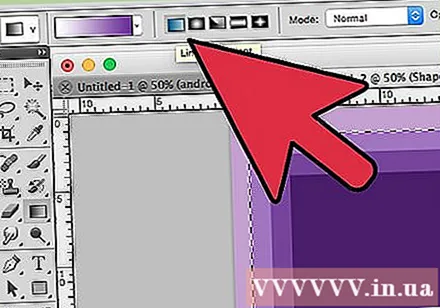
- Linearschrëft: De Basis Lineargradient gläicht bal dem Nuetshimmel. Dëse Faarfband ass einfach e graduelle Iwwergang tëscht zwou Faarwen an enger riichter Linn.
- Radial: De Radialgradient huet eng Faarf déi aus dem Zentrum ufänkt a sech sphäresch verbreet, no an no an déi nächst Faarf ännert. Just wéi wa mir d'Sonn kucken, ass déi éischt Faarf "d'Sonn" an déi zweet Faarf ass "Himmel".
- Wénkel: Wénkelgradient. Méi spezifesch scannt dëse Gradient d'Faarf an engem géignerwäite Bou ronderëm de Startpunkt. Dës Band vu Faarwen produzéiert zwee eenzeg Faarwen mat graduellen Gradatiounen um Rand.
- Reflektéiert: De reflektéierten Gradient kreéiert dat ëmgedréint Bild vun engem normale Linearfaarfband. Prinzipiell, wann Dir "riicht Linnen" no riets zitt, da widderhëlt de Sträif lénks. Dir kritt e reflektiv Gradient. An dësem Fall hu mir dräi "Bars": Widderhuelung vu wäiss, rout a wäiss.
- Diamant: Ähnlech wéi déi radial Form wäert dëse Gradient en Diamant oder e Mëttelfeld kreéieren anstatt e Krees.
Klickt an haalt fir de Startpunkt vum Faarfberäich ze setzen. Dir kënnt dëst als d'Positioun denken, wou déi éischt Faarf am däischtersten ass. An dësem Beispill wäerte mir näischt awer rout hunn. Opgepasst: de Gradient faarft automatesch no der gewielter Form, Dir musst de Startpunkt net direkt op der Grenz setzen fir se deementspriechend auszefëllen.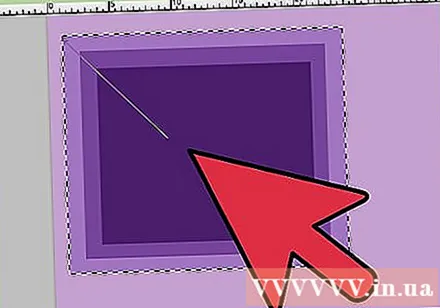
- Dir musst net emol op de gewielte Beräich oder Layer klickt. Wann Dir wëllt datt d'Faarf aus dem Bildschierm verbléckt, klickt ausserhalb vun der Auswiel. Dëst wäert de Gradatiounseffekt méi subtil maachen.
- Maacht de Maustast net fräigelooss bis Dir prett sidd fir de Verlaf z'änneren.
Beweegt de Mauszeiger an d'Richtung wou Dir d'Faarf ausfëlle wëllt, an da fräisetzt. D'Linn déi d'Richtung vun der Füllung weist wäert sech vum Startpunkt verlängeren bis wou Dir de Maustast fräisetzt. Fräisetzung Är Hand vun der Maus fir den Gradient ze kreéieren.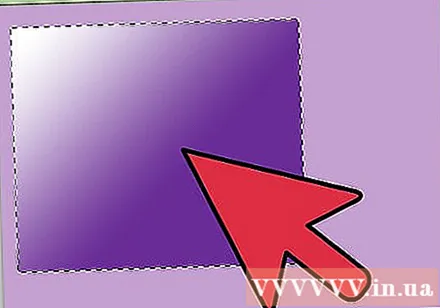
- Wat méi laang d'Linn ass, wat den Iwwergang méi gestreckt gëtt.
- Eng méi kuerz Linn produzéiert eng schaarf Ännerung tëscht den zwou Faarwen.
Benotzt Gradienten fir Gradienten iwwerall ze kreéieren. Gradienten sinn onheemlech staark Tools am Photoshop. Net nëmmen d'Faarwen verbléien, de Gradient huet och d'Fäegkeet fir all Iwwergang oder Mëschungseffekt ze kreéieren. Mir kënnen e Faarfstreifen mat transparente Schichten benotzen fir déi zwou Schichten no an no ze fusionéieren. Faarfbänner kënnen iwwer Text gelagert ginn. Dir kënnt en nidderegen Opazitéit Faarfberäich benotze fir e Bild artistesch ze fëllen och mam Iwwergank tëscht schwaarz a wäiss. An enger Nossschuel, all Objet deen Dir auswielen kënnt huet den Gradient ugewannt. Annonce
Method 2 vun 2: Upgradéiere vum Gradient
Am Tools Panel klickt op de Gradient Tool. Mir kënne virbestëmmen, präzis Faarflayouten erstellen an esouguer änneren, fir existent Gradienten ze perfektionéieren. Fir den Gradient Editor opzemaachen, wielt de Gradient-Tool wéi Dir normalerweis géift. Klickt duerno op de Gradientmuster an der Bar uewen um Écran. Elo hu mir:
- Verschidde Faarfberäicher si virausgesat.
- E Beispill vun engem Faarfberäich mat verstellbaren Schiefer.
- Informatioun iwwer Grad an Transparenz.
- Optiounen fir nei Gradienten ze kreéieren, al Gradienten ze lueden oder d'Spektrum vu Faarwen ze späicheren déi Dir erstellt.
Klickt op d'Faarfberäich déi Dir ännere wëllt. Dir kënnt och Virsätz verwalten oder existent Gradienten änneren. Dëst erlaabt Iech d'Faarfpalette virum Gebrauch ze perfektionéieren. Wann Dir méi wéi eng Schicht hutt, da musst Dir sécher sinn datt Dir d'Schicht mat dem Gradient ausgewielt hutt.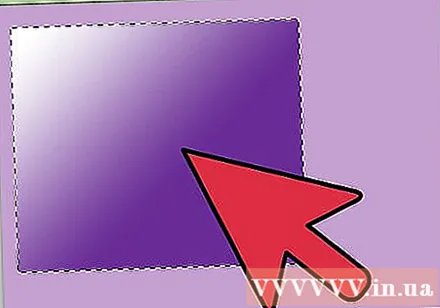
Ännert d'Faarf andeems Dir op déi kleng Stopperen ënner dem Mustergradient klickt. Dir kënnt laanscht d'Faarfband klicken fir méi Faarwen derbäi ze maachen. Ongeféier hallef ënner dem Gradient Editor ass e Beispill Bar mat engem Faarfband dobannen. Hei drënner sinn zwee gro Blockknäppercher déi Dir klickt fir Faarwen ze änneren.
- Duebelklick op d'Linn fir nach e Blockblock bäizefügen. Dir kënnt esou vill Spärknäpper bäifügen wéi Dir wëllt.
- Klickt an zitt de Block Knäppchen no ënnen um Bildschierm fir ze läschen. Oder Dir kënnt op de Blockknop a dréckt op de Läschen Taste.
Ännert Opazitéit andeems Dir op de klenge Blockknäppchen iwwer dem Beispill Faarfberäich klickt. Dës Knäpp ännere Faarfuniformitéit an Dir kënnt arbiträr erhéijen oder erofgoen. Déi Standard Opazitéit ass 100%.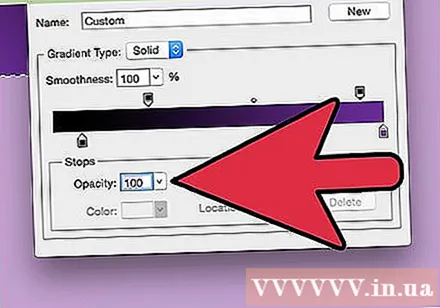
- Ähnlech wéi Faarfblockbuttons, kënne mir méi komplex Gradienten dobäifüügen andeems Dir klickt mat engem Recht
Riicht d'Diamant Ikon am Zentrum aus fir de Fokus ze setzen. Dëst ass wou zwee Faarwen treffen, all mat enger Dicht vu 50%. Dir kënnt dësen Diamantknäpp tëscht engem vun den zwee Stopperen zéien fir de Fokus ze setzen.
Ajustéiert d '"Glatheet" vum Faarfberäich fir Reebou-ähnlech Blosen. E "rauen" Gradient wielt eng zoufälleg Faarf fir all Punkt mat de selwechte Wäerter wéi déi lescht zwee Faarwen. D'Resultat wäert e bësse wéi e Bicherregal mat ville Faarfsplaze sinn anstatt e glat an ouni Ënnerbriechung.
- Dir kënnt méi fortgeschratt Tweaking kréien andeems Dir op "Noise" klickt aus dem Pop-up Menu Gradient Type.
Späichert iergendeng Faarftéin déi Dir wëllt oder lued méi aus dem Netz erof. De virausgesetzte Faarffaarf ass extrem nëtzlech, sou datt Dir net déiselwecht Saach zweemol maache musst. Soubal Dir de gewënschten Gradient erstallt, klickt Elo späicheren. Dir kënnt och online goen a fir de Schlësselwuert "Gradient Preset Packs" (Gradient Preset Pack) sichen. Et ginn dausende vun Optiounen dobaussen an Dir musst just eng ganz kleng Datei op Äre Computer eroflueden. Dann lued de Strip an de Photoshop mat der "Luet" Knäppchen am Gradient Editor. Annonce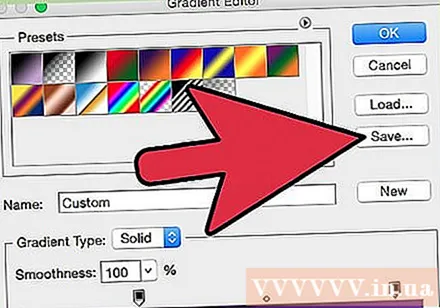
Berodung
- De beschte Wee fir d'Fleegkeete vun all Aspekt am Photoshop ze léieren ass déi eidel Säit opzemaachen an ze experimentéieren mat Tools.